‘iPhone 카메라가 돌아가지 않는’ 문제 해결 방법
소개
아이폰 사용자는 추억을 남기고 삶의 경험을 공유하기 위해 디바이스의 카메라를 매우 소중하게 여깁니다. 카메라가 전면 모드와 후면 모드 간 전환을 거부할 때, 좌절감이 일반적인 반응입니다. 이 문제는 소프트웨어 결함, 저장 공간 부족, 하드웨어 결함 등 다양한 문제로 인해 발생할 수 있습니다. 이러한 문제를 효과적으로 해결하는 방법을 이해하면 사용자가 최소한의 번거로움으로 문제를 해결할 수 있습니다. 이 가이드는 문제를 신속하게 파악하고 해결하기 위한 자세한 단계를 탐색할 것입니다.
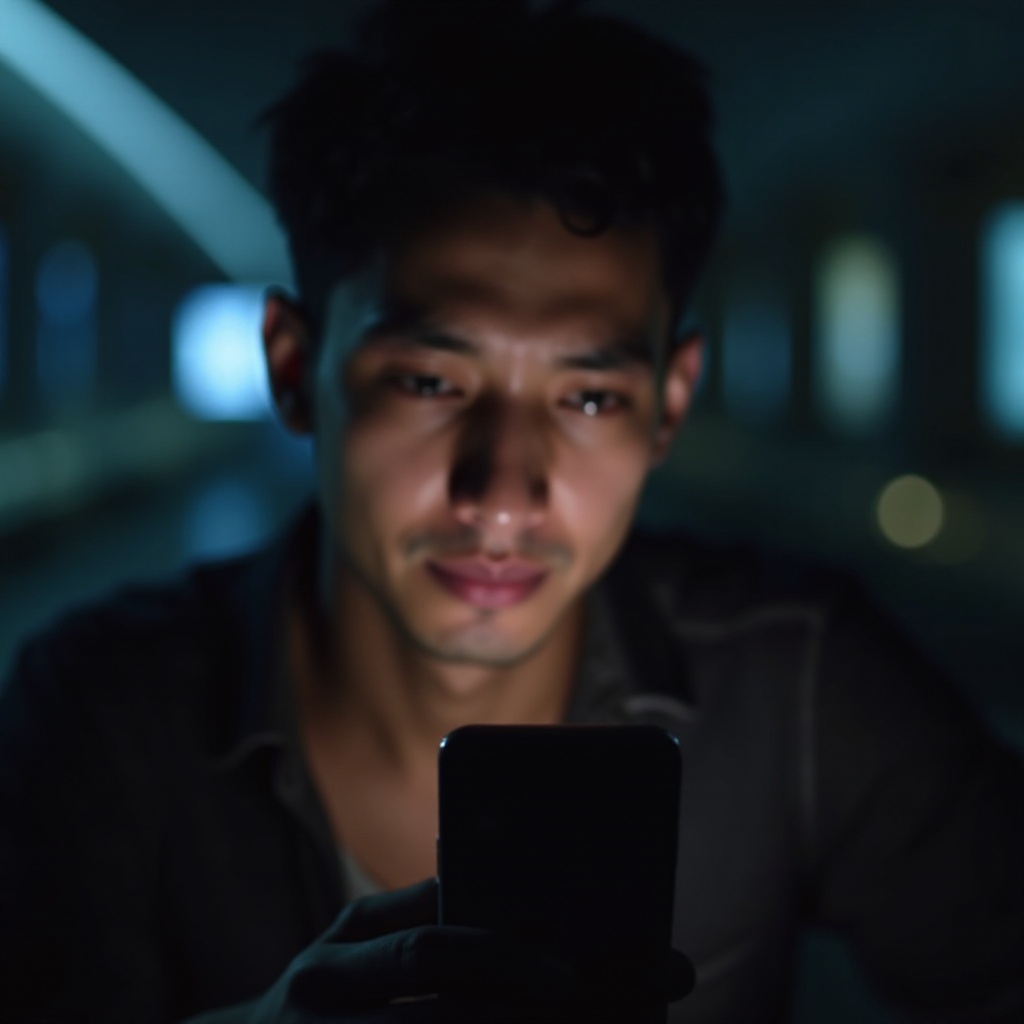
문제 이해하기
아이폰 카메라가 모드 전환을 하지 않는 문제는 여러 요인에서 발생할 수 있습니다. 주로, iOS 업데이트 후 또는 현재 버전에 최적화되지 않은 앱으로 인해 소프트웨어 결함이 발생할 수 있습니다. 저장 공간 문제, 예를 들어 메모리가 부족하면 카메라 기능이 저하될 수 있고, 낙하로 인한 물리적 손상 같은 하드웨어 오작동이 원인일 수도 있습니다. 원인이 소프트웨어인지 하드웨어 관련인지 파악하는 것이 정확한 해결책을 찾고 시간을 절약하며 불필요한 수리 비용을 피하는 핵심입니다.
초기 문제 해결 단계
문제를 해결하기 위해 몇 가지 기본적인 문제 해결 기법부터 시작하세요.
아이폰 다시 시작
재시작은 카메라 작동에 영향을 미치는 사소한 결함을 해결할 수 있습니다:
- ‘전원 끄기 슬라이드’가 표시될 때까지 전원 버튼을 길게 누릅니다.
- 막대를 슬라이드하여 아이폰을 끕니다.
- 몇 초 후, 애플 로고가 나타날 때까지 전원 버튼을 다시 길게 누릅니다.
이 단계는 일시적인 시스템 결함을 해결하여 카메라 문제를 잠재적으로 해결할 수 있습니다.
충분한 저장 공간 확보
적절한 카메라 기능을 위해 충분한 저장 공간이 필요합니다:
- 설정 > 일반 > 아이폰 저장 공간으로 이동하여 사용할 수 있는 공간을 검토합니다.
- 저장 공간이 부족하면 사용하지 않는 앱, 사진 또는 다른 큰 파일을 삭제합니다.
- iCloud 또는 클라우드 솔루션을 통해 추가 공간을 확보하여 원활한 작동을 보장합니다.
iOS 업데이트 확인
iOS 업데이트는 중요한 버그 수정을 자주 포함합니다:
- 설정 > 일반 > 소프트웨어 업데이트로 이동합니다.
- 업데이트가 있는 경우 ‘다운로드 및 설치’를 클릭합니다.
소프트웨어를 업데이트하면 카메라에 영향을 줄 수 있는 버그를 자주 수정할 수 있습니다.
고급 문제 해결 기술
기본 단계가 부족할 경우 더 고급 문제 해결이 도움이 될 수 있습니다.
백그라운드 앱 닫기
백그라운드 애플리케이션은 카메라 성능에 상당한 영향을 미칠 수 있습니다:
- 홈 버튼을 더블 클릭하거나 위로 스와이프하여 현재 실행 중인 앱을 표시합니다.
- 필요 없는 앱을 스와이프하여 닫습니다.
리소스를 해제하면 카메라 기능이 향상될 수 있습니다.
모든 설정 재설정
설정을 재설정하면 데이터 손실 없이 구성 관련 문제를 해결할 수 있습니다:
- 설정 > 일반 > 재설정 > 모든 설정 재설정으로 이동합니다.
- 프롬프트에 따라 암호를 입력하고 재설정을 확인합니다.
이 경우 카메라에 영향을 미치는 다양한 소프트웨어 불균형을 효과적으로 해결할 수 있습니다.
아이폰 초기 설정 복원
다른 옵션이 실패하는 경우에만 초기 복원을 고려하십시오:
- iCloud 또는 iTunes를 통해 데이터를 백업했는지 확인합니다.
- 설정 > 일반 > 재설정 > 모든 콘텐츠 및 설정 지우기로 이동합니다.
- 화면의 지시에 따라 진행합니다.
복원은 광범위한 소프트웨어 문제를 해결할 수 있지만 삭제의 특성으로 인해 최종 수단으로 남겨야 합니다.

하드웨어 문제 식별
소프트웨어 조정 후에도 문제가 지속될 경우 하드웨어 문제일 가능성이 있습니다. 손상된 렌즈 또는 내부 구성 요소의 마모는 카메라 기능을 저해할 수 있습니다. 정확한 진단을 위해 공인 애플 기술자와 상담하는 것이 좋습니다. 이러한 검사는 수리 또는 교체가 필요한지 확인하여 기기 성능을 보장하고 수명을 연장합니다.
전문 도움을 받아야 할 때
가정에서 문제 해결로 많은 카메라 문제를 해결할 수 있지만, 때로는 전문적인 개입이 필요합니다. 개인적인 노력이 문제를 진단하거나 해결하지 못할 때, 특히 하드웨어 손상이 의심되는 경우, 애플 지원 또는 애플 매장 방문을 권장합니다. 그들의 전문 지식과 정품 부품에 대한 접근은 개인 문제 해결로는 부족할 수 있는 확신과 해결책을 제공합니다.

결론
‘아이폰 카메라가 전환되지 않는’ 문제를 해결하려면 기본부터 고급에 이르는 방법을 통해 신중한 문제 해결이 필요합니다. 소프트웨어와 하드웨어 소스를 모두 해결하면 카메라 오작동을 막을 수 있습니다. 최종 조치로는 신뢰할 수 있는 해결책을 위해 전문가의 도움을 고려해야 합니다. 이러한 접근 방식을 통해 카메라 성능을 극대화하여 아이폰의 기능을 끊김 없이 즐길 수 있습니다.
자주 묻는 질문
왜 내 아이폰이 전면 카메라와 후면 카메라 사이를 전환하지 않나요?
이 문제는 소프트웨어 결함, 애플리케이션 간섭, 또는 카메라 구성 요소의 물리적 손상 때문에 발생할 수 있습니다.
소프트웨어 업데이트가 내 카메라 문제를 해결하지 못한다면 어떻게 해야 하나요?
업데이트가 도움이 안 되면, 휴대폰을 재시작하거나, 백그라운드 앱을 닫거나, 설정을 재설정하거나, 공장 초기화를 시도해보세요.
다른 앱이 내 아이폰 카메라를 사용하고 있는지 어떻게 확인할 수 있나요?
최근 사용한 앱을 보려면 위로 스와이프하고, 카메라를 사용할 수 있는 앱을 닫습니다. 또는 설정 > 개인정보 보호 > 카메라로 이동하여 카메라 앱 권한을 관리하세요.
